联想y470怎么用u盘装系统?联想Ideapad y系列从诞生之日起就一直是高性价比高性图形性能的代表,y系列在游戏本市场就有着极强的号召力,是很多热衷性能的学生用户的首选。但是有些朋友想给自己的联想y470重装系统,但是又毫无头绪。今天小编就教大家使用云骑士启动u盘对联想y470重装系统。
联想y470重装系统前的准备:
1.使用云骑士软件制作好的启动u盘一个
2.Ghost win7系统镜像文件一个
我们将准备好的ghost win7系统镜像文件放入到云骑士启动u盘中,接着把u盘插入电脑的usb插口,随后重启电脑,在屏幕出现开机画面时按下笔记本的启动快捷键(联想笔记本启动快捷键为F12),选择u盘启动后进入云骑士主菜单界面,选择【02】Windows 8PE(新机型)点击回车进入,如图所示:

根据自己喜欢的32/64位PE进行选择,下面演示就以32位PE进行操作
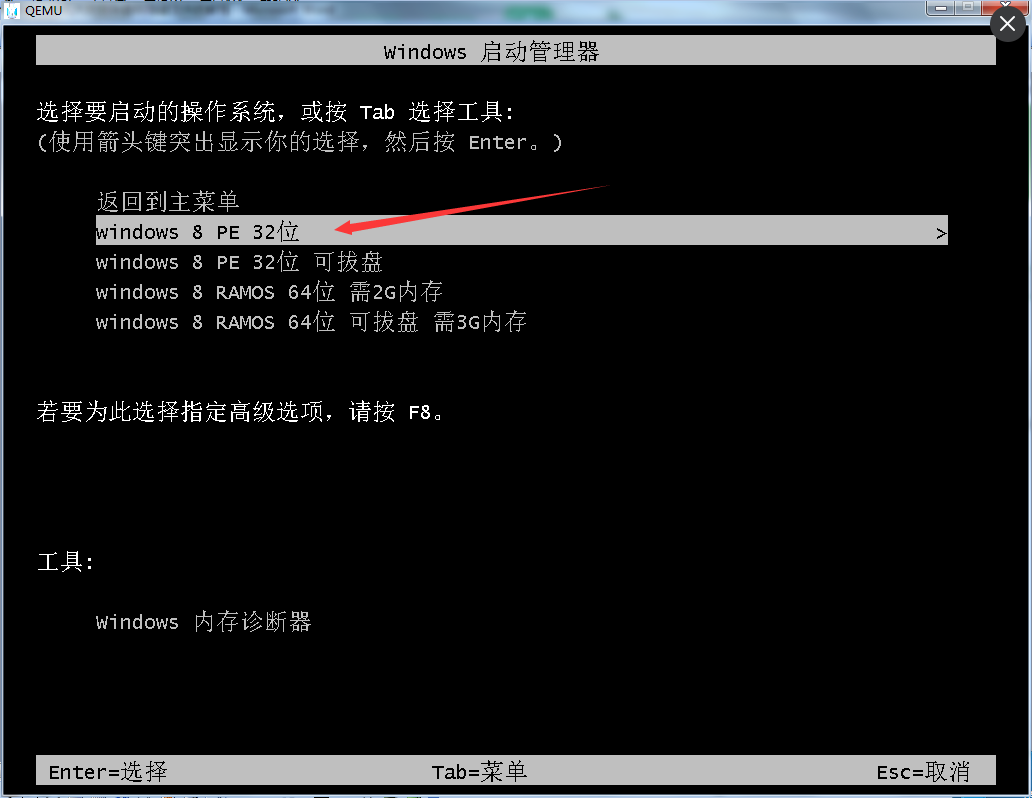
进入云骑士PE界面,在界面种找到”云骑士一键还原“双击打开,如图所示:

在打开云骑士一键还原”,在映像文件路径右侧点击“浏览”,选择已下载好的Win7系统文件,如图所示:
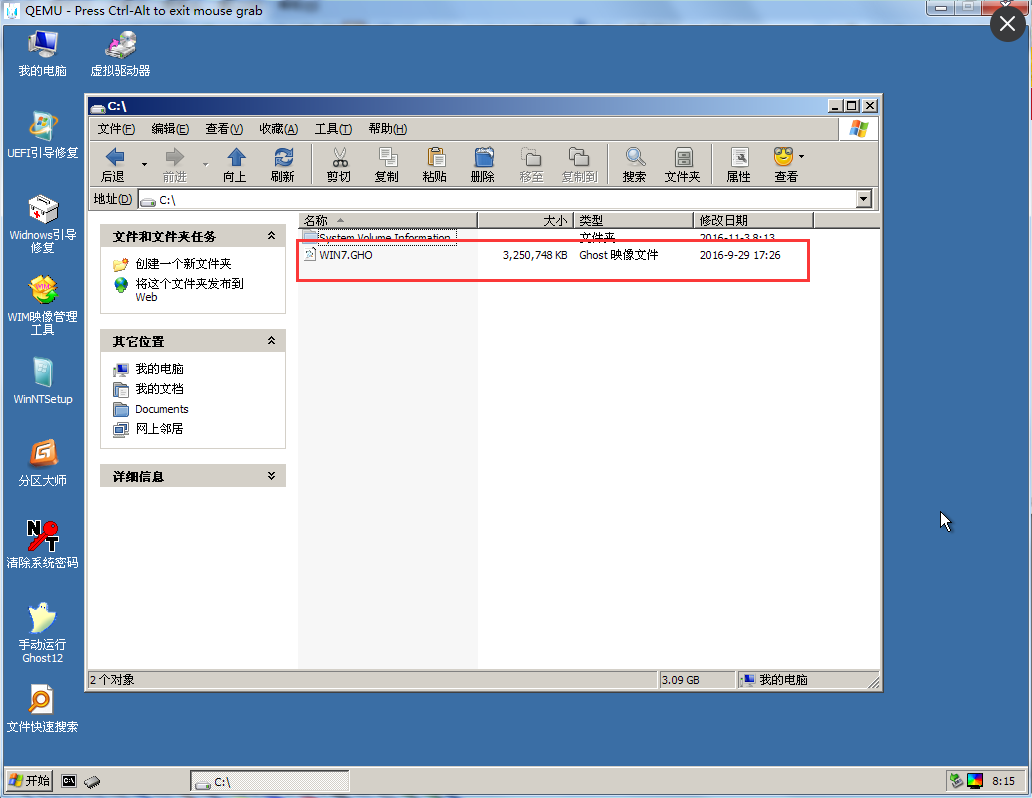
选择完系统后一般都是以C盘为系统盘,我们就把win7系统装入C盘,点击“确定”
如图所示:
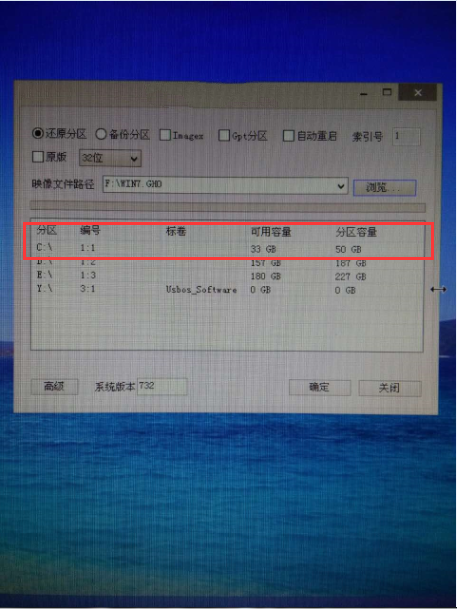
点击确定之后将会弹出如下图的界面进入自动安装系统,注意安装过程中不要去动其他软件,避免造成安装系统失败,如图所示:

加载完系统之后电脑将会自动重启,接着开始部署系统这里需要一点时间,请大家耐心等待一下,如图所示:

部署完系统后,进入到界面,大家就可以尽情享受win7系统。

以上就是如何使用云骑士U盘安装Win7系统的教程,大家可以按照上述的方法进行操作!




